如何使用 Dolphin 在 PC 上玩 Wii 和 GameCube 遊戲
已發表: 2022-01-29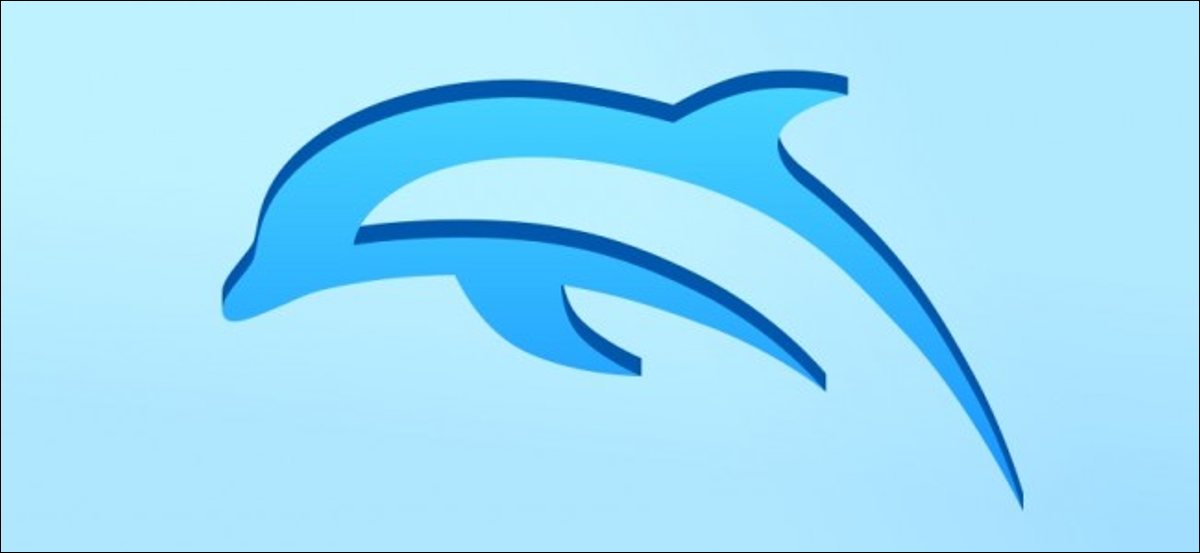
曾經希望您可以在 PC 上玩 Wii 和 GameCube 遊戲嗎? 就像你最喜歡的複古系統一樣,有一個模擬器可以完成這項工作,它被稱為 Dolphin。
相關:如何使用模擬器在您的 PC 上玩您最喜歡的 NES、SNES 和其他復古遊戲
Dolphin 是一個開源的 Wii 和 GameCube 模擬器,支持這兩個控制台的大多數遊戲。 Dolphin 可以在大多數新 PC 上以 1080p 的分辨率很好地運行您的 Wii 和 GameCube 遊戲集合,甚至較舊的系統仍然可以以標準清晰度 480p(這是 GameCube 的原始分辨率)提供可玩的速度。 安裝 Dolphin 很容易,如果你願意自製的話,你甚至可以從 Wii 上下載你自己的遊戲。
為什麼 Dolphin 比 Wii 更好
如果您已經擁有 Wii,為什麼要這樣做? 讓我來計算一下:
- 如果你有好的硬件,你可以提高舊遊戲的圖形設置。 事實上,即使是最高 480p 且被困在 3:4 縱橫比的 GameCube 遊戲,也能很好地升級到全寬屏高清甚至 4K。 有一些技巧可以讓遊戲以每秒 60 幀的速度運行。 還有許多社區製作的紋理和著色器包,它們大大改善了遊戲的外觀。
- 您的所有遊戲都將集中在一個地方,並且加載速度非常快。 這也可以通過在 Wii 上安裝 USB Loader GX 來完成,無論如何,這實際上是合法地讓你的遊戲磁盤在 Dolphin 上玩所必需的,但它仍然比普通 Wii 有優勢。
- 您可以將 Wii Remotes 與 Dolphin 以及任何其他遊戲手柄(包括 Xbox 360 和 One 控制器)一起使用。 您也可以使用 GameCube 控制器,但您必須購買 USB 適配器。
- 它與 Windows 和 macOS 兼容,在 Linux 上提供舊版本。
海豚並非沒有問題。 仍然有遊戲無法正確模擬並且存在錯誤或故障,但他們的論壇中有出色的社區支持,並且每隔幾週就會發布新版本,其中包括錯誤修復。
Dolphin 是開源的,可以在他們的下載頁面上找到。 最新的官方版本是5.0,在大部分帶獨立顯卡的PC上都相當穩定(部分集成顯卡可以運行,但你得試一試才能看到)。 所有版本都支持絕大多數 Wii 和 GameCube 遊戲,儘管新版本修復了舊版本中的許多錯誤,並且在當前硬件上運行得更好。
如何合法獲取 GameCube 和 Wii 遊戲
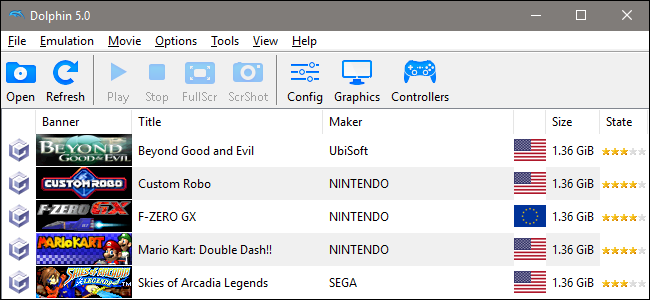
相關:下載復古視頻遊戲 ROM 是否合法?
模擬器通常用於盜版遊戲,但它們也可以在不下載 ROM 的情況下使用——對於 Dolphin,您可以使用 Wii 將自己的遊戲翻錄到 PC 上。 這個過程有點複雜,包括在你的 Wii 上安裝 Homebrew 頻道。 無論如何,這都是值得的,因為它可以讓您將舊控制台變成 DVD 播放器、運行模擬器並將游戲安裝到硬盤驅動器上。 在仿真的情況下,自製軟件允許您將游戲安裝到硬盤上,然後可以將其連接到計算機以與 Dolphin 一起使用。
要走這條路,首先要自製你的 Wii,然後安裝 USB Loader GX。 這些都可能是漫長的過程,並且可能會因您擁有的系統版本而異。 之後,您可以使用 USB Loader GX 將您的遊戲磁盤翻錄到外部硬盤驅動器。 每個遊戲最多可能需要一個小時才能破解,並且可以從 1GB 到 5GB 不等,儘管像Super Smash Bros: Brawl這樣的雙層磁盤可以達到 8GB 大小。 即便如此,一個 1TB 的外置硬盤也可以存儲 300 多個遊戲。

值得指出的是,一些 DVD 驅動器實際上可以在不需要 Wii 的情況下翻錄 Wii 和 GameCube 遊戲,儘管它只適用於一些特定的驅動器。
讓 Dolphin 發揮最佳性能
作為一個模擬器,在 PC 上運行 Dolphin 與原始的 GameCube 和 Wii 硬件相比,性能會受到影響。 但好消息是,這些遊戲機現在已經很舊了,而新的計算機硬件又是如此強大,以至於遊戲通常可以毫無問題地全速運行。 如果您使用的是較舊或更便宜的 PC,您可能只能以原始 480p 分辨率玩遊戲,但遊戲 PC 應該能夠以 1080p 甚至 4K 每秒 60 幀的速度渲染 GameCube 和 Wii 遊戲——並且他們看起來棒極了。
在開始遊戲之前,您需要單擊主菜單上的“圖形”按鈕。 這裡有四個選項卡,裡面有很多選項:
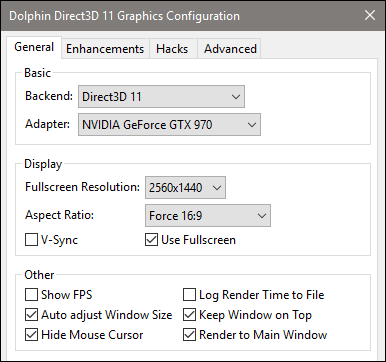
- 常規:在這裡您可以選擇適配器(顯卡)、主要分辨率和縱橫比(使用顯示器的默認設置)以及其他一些調整。 縱橫比特別重要:大多數 GameCube 遊戲默認為 4:3(對於“方形”電視),但某些 Wii 遊戲可以以 16:9 寬屏原生顯示。 您可能需要在它們之間切換以獲得最佳效果。 啟用“使用全屏”選項以像電視一樣顯示遊戲,如果您看到速度變慢,請禁用垂直同步。
- 增強功能:如果您的計算機足夠強大,此選項卡可讓您添加一些很酷的額外效果。 如果您的計算機沒有獨立顯卡,您需要將內部分辨率設置設置為“自動”或“本機”。 如果你有更強大的顯卡,你可以嘗試 2x 甚至 4x 以獲得更銳利、更清晰的圖形。 抗鋸齒和各向異性過濾將有助於處理“鋸齒”,即 3D 模型的可見邊緣,以及它們對圖形性能的影響水平隨著變量的增加而上升。 如果您在遠距離看到遊戲中的物體時遇到問題,請單擊“禁用霧”。 只有擁有 3D 顯示器的用戶才需要立體檢查。
- 技巧:此選項卡主要用於根據單個遊戲的性能調整設置。 如果特定遊戲遇到問題,您將使用它——Dolphin Wiki 可以指導您進行必要的設置。 大多數遊戲都不需要它們。
- 高級:此選項卡有更多用於高級用途的選項。 “裁剪”和“無邊框全屏”選項可能是大多數用戶想要嘗試的唯一選項,但如果您要對系統進行基準測試或診斷問題,“顯示統計信息”很有用。
一旦你為你的遊戲找到了正確的設置,就該開始玩了。
連接控制器
Dolphin 的好處之一是您可以使用任何您喜歡的控制器進行遊戲,包括來自其他遊戲機的控制器和第三方遊戲手柄。 如果您沒有控制器,則可以使用鍵盤和鼠標,這對於 GameCube 遊戲來說很好,但對於 Wii 遊戲來說就不是很好了。
如果你有 Wii 控制器,你可以通過藍牙連接它。 Xbox One 控制器也是如此。 GameCube 控制器需要像這樣的 USB 適配器,微軟的 Xbox 360 控制器可以通過 USB 或無線適配器連接。 如果您有任何其他 Xinput 控制器,您也可以使用它們
連接控制器後,打開 Dolphin 的“控制器”面板。 您可以在此處查看連接了哪些控制器。
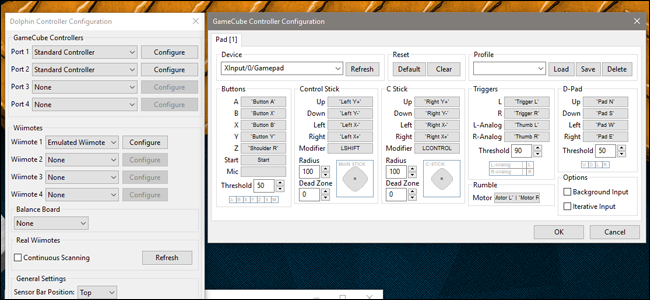
如果你想連接一個真正的Wii控制器,選擇“Real Wiimote”,在你的控制器上按住1和2,然後點擊“Real Wiimote”下的“刷新”,直到你看到你的控制器。 您最多可以將 4 個 Wii 遙控器連接到 Dolphin。
您還可以非常輕鬆地編輯控件。 單擊菜單中的一個按鈕,然後按您要使用的控制器上的按鈕。 一旦你準備好了,你就可以開始玩了!
